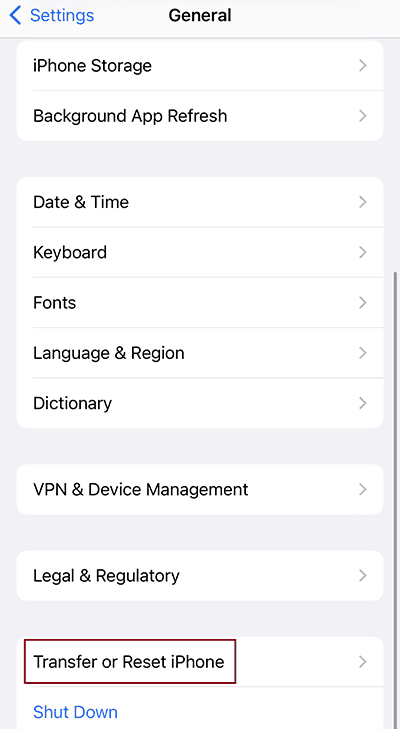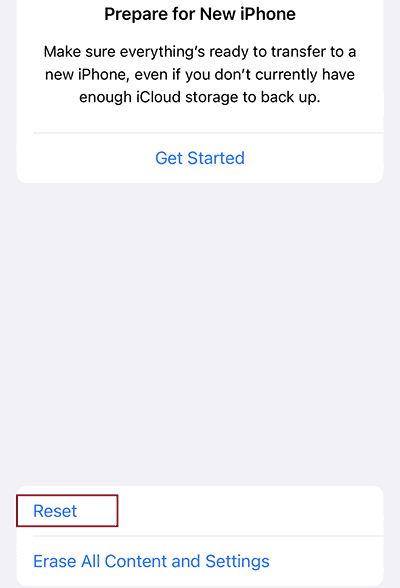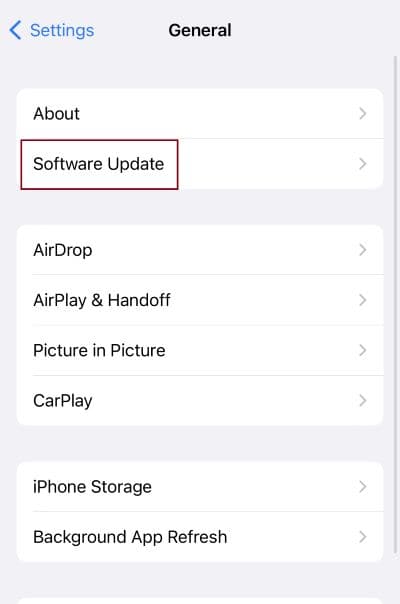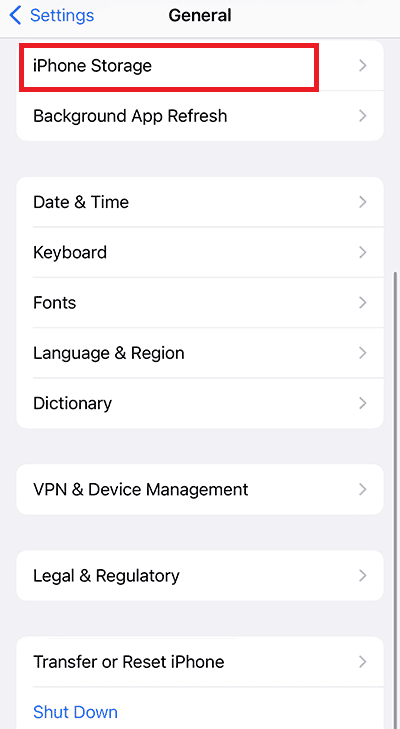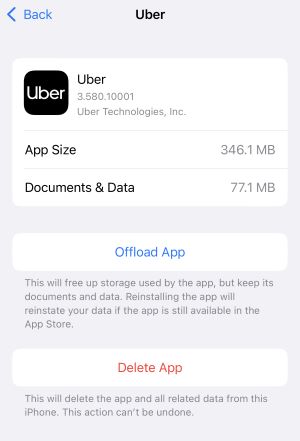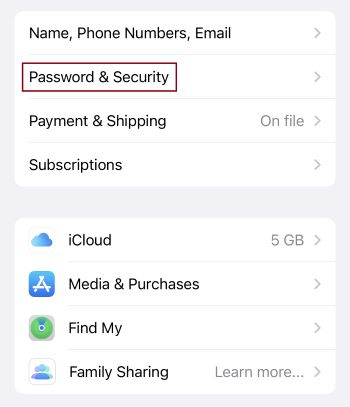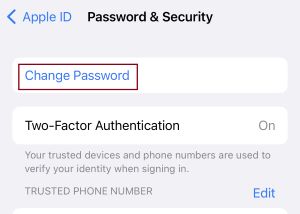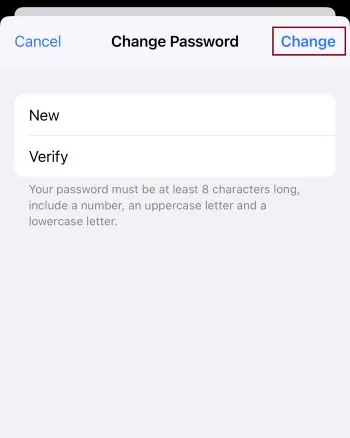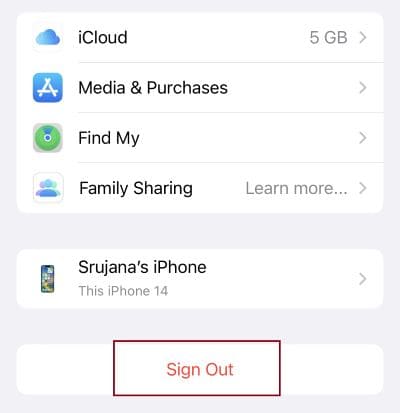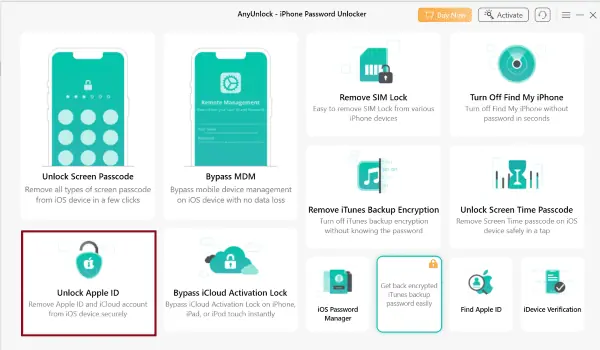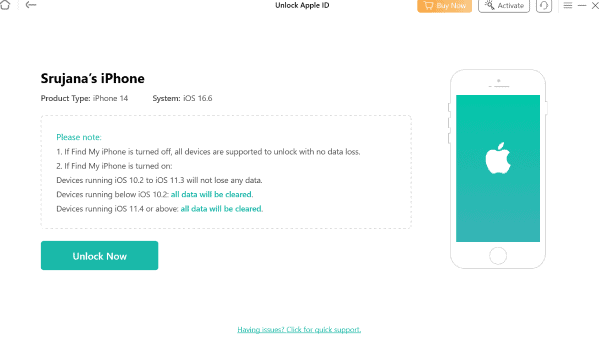چگونه آیفون یا آیپد را تعمیر کنیم که مدام رمز عبور می خواهد
6 دقیقه خواندن
به روز شده در
صفحه افشای ما را بخوانید تا بدانید چگونه می توانید به MSPoweruser کمک کنید تا تیم تحریریه را حفظ کند ادامه مطلب
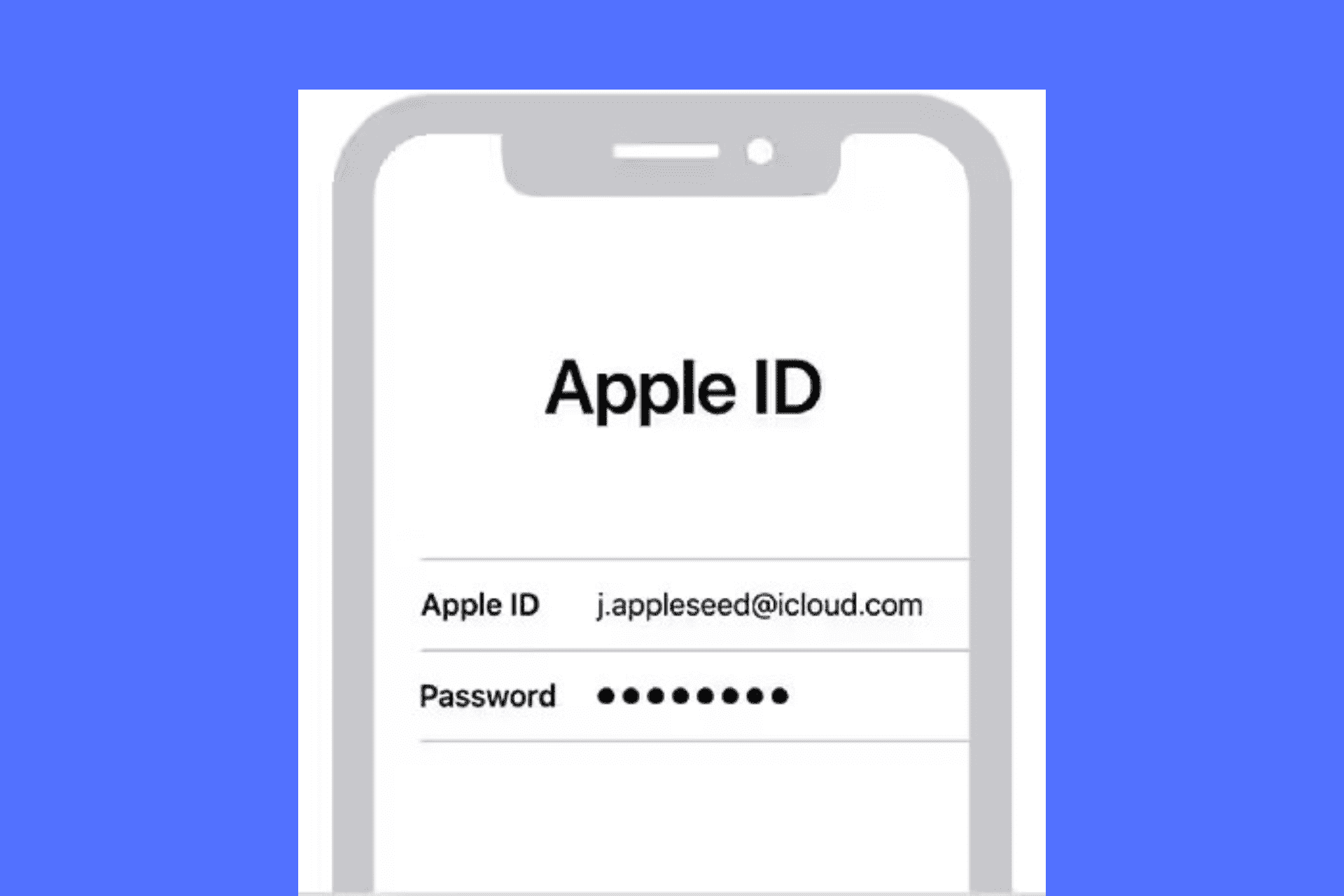
آیا از وارد کردن رمز آیفون یا آیپد خود برای کارهای اساسی خسته شده اید؟ و برای اینکه همه چیز ناامیدکنندهتر شود، گاهی اوقات مدام درخواست میکند، حتی اگر شما مورد درست را وارد کرده باشید.
اما این بار خوش شانس هستید: من راهحلهای پیشنهادی مختلفی را برای این مشکل امتحان کردهام تا راهحلهایی را که واقعاً کار میکنند، پیدا کنم. من از پشتیبانی اپل، ردیت و راهنماهای آنلاین مشورت کرده ام.
در زیر، 7 راه حل اثبات شده برای کمک به زمانی که آیفون یا آی پد شما مدام رمز عبور می خواهد را پیدا کنید. اما قبل از آن، بیایید درک کنیم که چرا این مشکل در وهله اول رخ می دهد.
چرا iPhone/iPad من مدام رمز عبور من را می خواهد؟
اگر آیفون یا آیپد شما مدام شما را برای رمز عبور آزار می دهد، دلایل زیر می تواند پشت آن باشد.
چرا آیفون من مدام رمز عبور اپل آیدی من را می خواهد؟
- نادیده گرفتن بهروزرسانیهای iOS میتواند منجر به مشکلات تصادفی و اشکالات مربوط به احراز هویت شود.
- شما اخیراً رمز عبور خود را در وب تغییر داده اید اما آن را در آیفون خود به روز نکرده اید.
- اگر زمانی که اینترنت قطع است سعی کنید به محتوای آنلاین آیفون خود دسترسی پیدا کنید، ممکن است مکرراً از شما رمز عبور بخواهد.
- بهروزرسانیهای خودکار یا بهروزرسانیهایی که در پسزمینه اجرا میشوند میتوانند این مشکل را ایجاد کنند.
چرا آی پد من مدام رمز عبور اپل آیدی من را می خواهد؟
- تغییرات در شما icloud تنظیمات حساب یا رمز عبور iCloud می تواند به درخواست های مکرر در iPad شما منجر شود.
- ممکن است بهروزرسانیهای خودکار در پسزمینه در حال اجرا باشند و از شما بخواهند که احراز هویت ادامه یابد.
- آیا هنوز به نسخه قدیمیتر سیستمعامل iPad گیر افتادهاید؟ اگر بله، درخواست رمز عبور ممکن است شما را آزار دهد.
- بهروزرسانیها یا نصبهای ناموفق به درخواست احراز هویت ادامه میدهند تا از جایی که متوقف شدهاند از سر گرفته شود.
چگونه به اصلاحات زیر رسیدیم؟
من در حین استفاده از آیفون 14 با این مشکل مواجه شدم. یک پاپ آپ غیرمنتظره ظاهر شد که از من خواسته شد رمز عبور اپل ID. فکر کردم نقص فنی است و رمز را وارد کردم، اما پاپ آپ مدام اذیتم می کرد.
بنابراین، من شروع به جستجوی راه حل ها در انجمن ها و راهنماها کردم و راه حل های بسیاری را امتحان کردم. بسیاری از کاربران بازنشانی وای فای و رمز عبور را توصیه کردند، که با وجود ساده بودن، کارساز بود. با این حال، برخی از نکات به هیچ وجه کار نمی کند.
با این حال، من روی روشهای سادهای که همه میتوانند انجام دهند تمرکز کردهام و پیشرفت خود را با اسکرینشات ثبت کردهام. در پایان، من 7 راه حل پیدا کردم که به حل مشکل کمک کرد.
چگونه به راحتی مشکل آیفون و/یا آیپد را رفع کنیم؟
بیایید با اصلاحات اولیه شروع کنیم و تا زمانی که مشکل شما حل شود به سراغ موارد پیشرفته برویم.
رفع 1: تنظیمات شبکه را بازنشانی کنید
به عنوان فردی که برای امرار معاش iOS را عیب یابی می کند، متوجه شده ام که کاربران اغلب فراموش می کنند که اتصالات Wi-Fi پایدار چقدر مهم است. در عوض، وقتی آیفون یا آیپدشان مدام رمز عبور میخواهد، دلایل پیچیدهتری را جستجو میکنند.
بنابراین، ابتدا باید تنظیمات شبکه خود را بازنشانی کنید و ببینید که آیا مشکل حل می شود یا خیر.
مرحله 1: باز کن تنظیمات و رفتن به سوالات عمومی .
مرحله 2: به پایین اسکرول کنید و بر روی ” ضربه بزنیدانتقال یا تنظیم مجدد iPhone".
مرحله 3: دوباره روی « ضربه بزنیدتنظیم مجدد".
مرحله 4: اکنون شیر "تنظیمات شبکه را به تنظیمات اولیه برگردانید” و رمز عبور را وارد کنید.
با این کار تنظیمات شبکه شما بازنشانی می شود. حالا آیفون خود را وصل کنید یا اپل به اینترنت بروید و ببینید که آیا همچنان به درخواست رمز عبور ادامه می دهد یا خیر.
راه حل 2: نسخه iOS را به روز کنید
در اینجا نحوه دریافت آخرین به روز رسانی iOS در صورتی که قبلاً این کار را نکرده اید آورده شده است:
مرحله 1: برنامه تنظیمات را باز کنید و به سوالات عمومی .
مرحله 2: ضربه زدن "به روز رسانی نرم افزار” برای دیدن آنچه در دسترس است.
مرحله 3: کلیک کنید "دانلود و نصب” برای دریافت آخرین نسخه iOS.
رفع 3: اجباری آیفون یا آیپد را ریستارت کنید
مرحله 1: دکمه افزایش صدا را فشار دهید و سریع رها کنید.
مرحله 2: همین کار را با دکمه کاهش صدا انجام دهید.
مرحله 3: حالا دکمه خاموش کردن را فشار داده و نگه دارید تا زمانی که نوار لغزنده پاور ظاهر شود بر روی صفحه نمایش
مرحله 4: دکمه پاور مجازی را به سمت راست بکشید.
مرحله 5: حالا آن را فشار داده و نگه دارید تا دستگاه روشن شود.
راه اندازی مجدد اجباری انجام شده است و دستگاه شما از این پس نباید مدام گذرواژه درخواست کند.
رفع 4: برنامه های انتظار را حذف کنید
اگر iPhone/iPad شما نتواند برنامهای را بهروزرسانی یا نصب کند، در صفحه اصلی در انتظار ظاهر میشود. این برنامه ها ممکن است در حلقه درخواست مکرر رمز عبور و عدم به روز رسانی قرار بگیرند.
در اینجا نحوه حذف آنها آمده است:
مرحله 1: تنظیمات را باز کنید، به سوالات عمومی ، و بر روی کلیک کنید ذخیره سازی آیفون.
مرحله 2: به پایین اسکرول کنید و روی برنامه ای که می خواهید حذف کنید ضربه بزنید.
مرحله 3: ضربه زدن "حذف برنامه” برای پاک کردن دائمی برنامه از دستگاه شما.
اگر آیفون یا آیپد شما مدام رمز عبور میخواهد، در بیشتر موارد این مشکل را برطرف میکند. با این حال، اگر هنوز شانس نداشتید، روش های زیر را امتحان کنید.
راه حل 5: رمز عبور Apple ID خود را بازنشانی کنید
مرحله 1: تنظیمات را باز کنید و روی نام خود ضربه بزنید.
مرحله 2: کلیک کنید "رمز عبور و امنیت".
مرحله 3: ضربه زدن "تغییر رمز ورود".
مرحله 4: برای ادامه رمز عبور خود را وارد کنید.
مرحله 5: رمز عبور جدید را وارد کنید و ضربه بزنیدتغییر دادن"در گوشه بالا سمت راست
مرحله 6: اکنون با رمز عبور به روز شده خود وارد دستگاه شوید.
راه حل 6: از حساب Apple ID خارج شوید و دوباره وارد شوید
مرحله 1: به تنظیمات بروید، روی نام خود ضربه بزنید.
مرحله 2: به پایین بروید و روی "خروج از سیستم".
مرحله 3: رمز عبور اپل آیدی را وارد کنید و روی ” ضربه بزنیدخاموش".
مرحله 4: مجدداً به همان صفحه بروید و روی آن کلیک کنید ورود به سیستم در حال حاضر.
مرحله 5: Apple ID و رمز عبور خود را وارد کنید تا دوباره وارد شوید.
در تجربه من، این روش ساده خاموش/روشن معمولاً معجزه می کند.
راه حل 7: از ابزار AnyUnlock استفاده کنید
اگر آیفون یا آیپد شما با وجود اصلاحات بالا مدام رمز عبور می خواهد، وقت آن رسیده است که از یک ابزار حرفه ای استفاده کنید. با این حال، هر نرم افزاری این کار را نمی کند. من راهحلهای توصیهشده زیادی را از راهنماهای آنلاین امتحان کردهام، اما AnyUnlock در واقع کار میکرد.
توانست اپل آیدی من را بدون رمز عبور بازنشانی کند که بلافاصله مشکل حل شد. مهمتر از همه، این کاملا رایگان است – بنابراین هیچ هزینه ای برای امتحان کردن آن برای شما نخواهد داشت.
در اینجا یک خلاصه سریع در مورد نحوه استفاده از آن آورده شده است:
مرحله 1: دانلود AnyUnlock بر روی کامپیوتر شما.
مرحله 2: برنامه را اجرا کنید و روی آن کلیک کنید قفل Apple ID را باز کنید.
مرحله 3: کلیک کنید روی 'باز کنهنگامی که نام آیفون شما بر روی صفحه نمایش ظاهر می شود، دکمه ' را فشار دهید.
مرحله 4: اکنون به طور خودکار Apple ID شما را حذف می کند. منتظر بمانید تا دستگاه راه اندازی مجدد شود.
نتیجه
بنابراین، اکنون میدانید که اگر آیفون یا آیپد شما مدام رمز عبور میخواهد چه کاری انجام دهید! اکثر این اصلاحات فقط چند دقیقه از وقت شما را می گیرند.
اگر همه چیز شکست خورد، می توانید به آن تکیه کنید پشتیبانی مشتری اپل برای کمک. اگر اطلاعات یا راهنمایی دیگری دارید، در نظرات زیر به اشتراک بگذارید.